一般我们的电脑在使用一段时间过后,会对磁盘造成一些一定的损伤直接影响读写,即使多次重装电脑系统 都没有用,这时候我们需要做的是利用一些磁盘修复工具进行适当的处理再重装电脑系统。
diskgenius作为最常用的磁盘分区工具,提供了磁盘的检测以及基本的坏道修复功能,在进入这个软件后,点击“硬盘 - 坏道检测与修复”菜单项
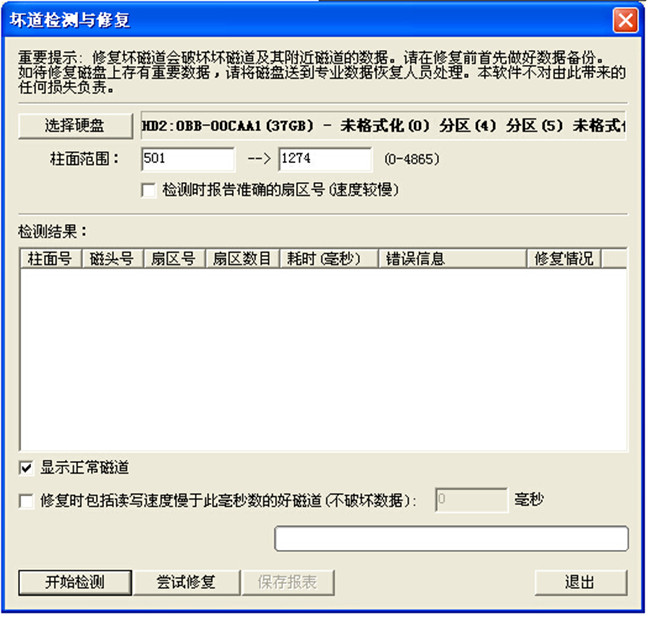
首先选择你要检测的磁盘并设定相应的柱面检测范围,然后点击“开始检测”,这时候diskgenius开始正常工作了,会将发现的坏道情况 显示在检测结果上,如下图:

检测过程中遇到坏道时,检测速度会变慢。检测完毕后,软件报告检测到的坏道具体数目。

检测出来的结果可以通过文本的形式保存,以便查询之用。

如果你想马上修复检测出来的坏道,点击“尝试修复”,软件出现如下图的提示

重要说明:坏道修复会破坏坏道附近的数据!在可能的情况下,一定要先对磁盘数据进行备份。如果坏道区域存有重要数据,请不要用本功能修复坏道,而应该将硬盘送到专业的数据恢复中心恢复数据。坏道修复会破坏数据,而不是恢复数据!另外需要说明的是,并不是所有的坏道都能修复,本功能可以修复的坏道种类有限。
*为了数据安全,建议不再使用已出现坏道的磁盘。即使坏道已经修复。尤其不要在其上存放重要数据。
如果你之前有用其他工具检测过磁盘或者已经确定有坏道需要处理,那么可以在使用本软件直接进行修复,以提高效率

若修复成功后,会出现“已修复”字样
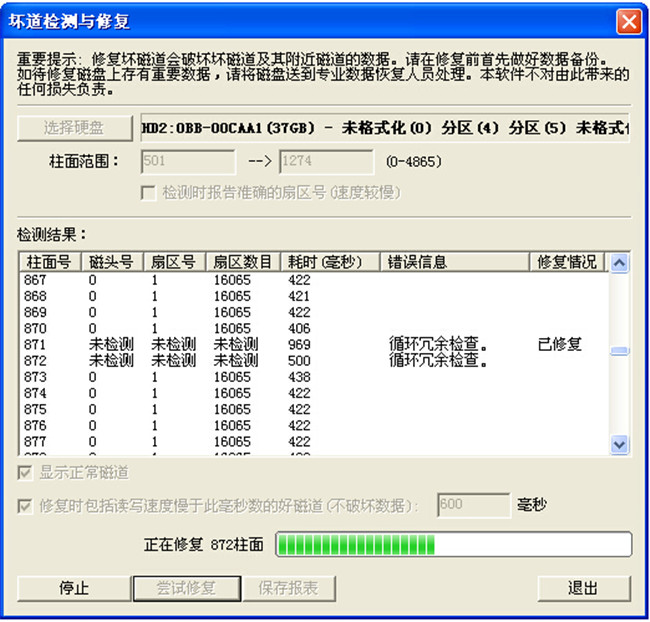
修复完成,软件报告已修复的坏道个数。请实际检测修复结果。
